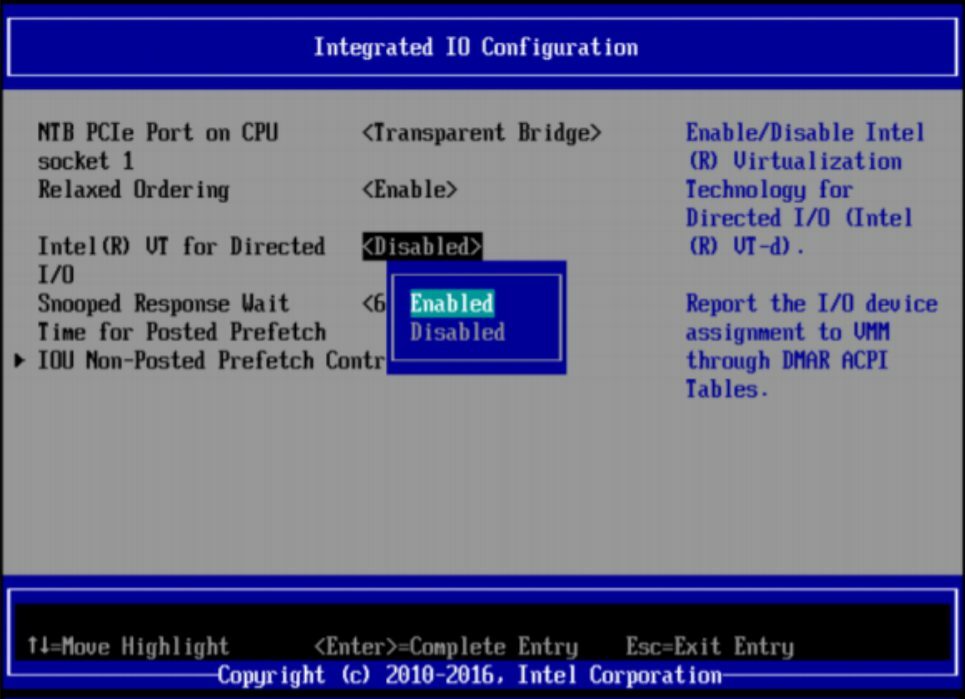- Birçok kullanıcı, Doğru yüklenmedi hatası Windows 10'da belirli uygulamaları açmaya çalışırken.
- Windows uygulaması hata mesajını çözmek için hangi adımları yapabileceğinizi bu yazıda size göstereceğiz.
- yer imlerimize eklemeyi unutmayınWindows 10 Merkezidaha yararlı kılavuzlar ve haberler için.
- bizim adanmışDüzeltme bölümü daha da ilginç makaleler ve bilgiler bulacaksınız.

- Restoro PC Onarım Aracını İndirin Patentli Teknolojilerle birlikte gelen (patent mevcut İşte).
- Tıklayın Taramayı Başlat PC sorunlarına neden olabilecek Windows sorunlarını bulmak için.
- Tıklayın Hepsini tamir et bilgisayarınızın güvenliğini ve performansını etkileyen sorunları gidermek için
- Restoro tarafından indirildi 0 okuyucular bu ay
Windows 10'da Başlat panelindeki belirli bir uygulamaya tıkladığınızda veya dokunduğunuzda mesajı alabilirsiniz. doğru yüklenmemiş ve uygulama başlatılamıyor.
Bu hata mesajı, Windows 10 işletim sisteminde bazı değişiklikler yaptığınızda ortaya çıkabilir ve belirli bir uygulamanın kayıt defteri anahtarlarını etkiler.
Ayrıca, bir uygulamayı çalıştırmanıza izin vermeyen bir virüsten koruma yazılımınız varsa, bunun bir tehdit olduğunu düşünüyorsa da olabilir. işletim sistemi veya sahip olduğunuz Kullanıcı Hesabı Denetimi özelliği, uygulamanın Çalıştırmak,
Genellikle, uygulamayı Microsoft Store'dan yeniden yükleyerek bu sorunu çözmelisiniz, ancak çözülmezse, aşağıda yayınlanan talimatları uygulayabilir ve diğer bazı yararlı ipuçlarını öğrenebilirsiniz.
nasıl düzeltebilirim doğru yüklenmemiş hata mesajı?
1. Bir antivirüs kullanın

- devre dışı bırak mevcut antivirüsünüz.
- yeniden başlat Windows 10 işletim sisteminiz.
- Windows 10 açıldıktan sonra, antivirüsün hala devre dışı olup olmadığını kontrol edin.
- Eğer öyleyse, deneyebilirsiniz ve uygulamayı çalıştır ile ilgili sorunlarınız var ve işe yarayıp yaramadığına bakın
bir kez senin mevcut antivirüs devre dışı bırakıldı, bilgisayarınız güvende olmayacak, bu nedenle Bitdefender gibi güvenilir ve güvenilir bir antivirüs yüklemenizi öneririz.
Sürekli çalışmasına rağmen, benBilgisayarınızı kurduktan sonra bilgisayarınızın nasıl çalıştığına müdahale etme konusunda sıfıra yakın bir etkiye sahiptir ve siz Sisteminizin yavaşladığını asla hissetmezsiniz.
Bitdefender, cihazınızı bir sorun haline gelmeden durdurarak çoğu kötü amaçlı yazılım ve virüse karşı koruyan hızlı bir virüsten koruma yazılımıdır.

Bitdefender Antivirüs Plus
Sistem müdahalesi olmadan ve cihazlarınız üzerinde mümkün olan en az etkiyle yeni nesil kötü amaçlı yazılımdan koruma. Şimdi dene!
Siteyi ziyaret et
2. kullanın Uygulama Sorun Gidericisi

Çekici kadın fotoğrafçı, fotoğraf düzenleyiciyi kullanarak resimlere rötuş yapıyor, öğle yemeği yiyor, genel dizüstü bilgisayarın önünde oturuyor. Not defterinde çevrimiçi okuyan öğrenci kız, ilerleme kaydederken sevinçle gülümsüyor.
- Tanılama programını indirin.
- için dosyaya tıklayın Çalıştırmak o.
- Uygulamalarda sorun gidermeyi tamamlamak için ekrandaki talimatları izleyin
- Bitirdikten sonra, Windows 10 işletim sistemini yeniden başlatın.
3. Microsoft Store önbelleğini sıfırla
- Düğmeye basın ve basılı tutun Windows + Q tuşu.

- Yazın: WSReset.exe ve Enter'a basın.
- Yaklaşık 30 saniye sonra komut istemi otomatik olarak kapanacak ve Microsoft Store uygulaması açılacaktır.
4. Geliştirme modunu devre dışı bırak
- basın ve basılı tutun Windows+X tuşu.
- Sol tıklayın veya üzerine dokunun Komut istemi.
- Tıkla Yönetici olarak çalıştır simge.

- Aşağıdaki komutu girin ve çalıştırın:
powershell -ExecutionPolicy Sınırsız Eklenti-AppxPackage -DisableDevelopmentMode -$Env'yi Kaydedin: SystemRootWinStoreAppxManifest. XML - basın Giriş buton.
- yeniden başlatsizin pencereler 10 sistem.
Doğru kurulmadı hata mesajını düzeltmek için yapmanız gereken yöntemler bunlardır.
Bu konuyla ilgili başka sorularınız varsa, lütfen bu sayfanın yorumlar bölümünde bize yazın, sorununuzla ilgili size daha fazla yardımcı olacağız.
 Hala sorun mu yaşıyorsunuz?Bunları bu araçla düzeltin:
Hala sorun mu yaşıyorsunuz?Bunları bu araçla düzeltin:
- Bu PC Onarım Aracını İndirin TrustPilot.com'da Harika olarak derecelendirildi (indirme bu sayfada başlar).
- Tıklayın Taramayı Başlat PC sorunlarına neden olabilecek Windows sorunlarını bulmak için.
- Tıklayın Hepsini tamir et Patentli Teknolojilerle ilgili sorunları çözmek için (Okuyucularımıza Özel İndirim).
Restoro tarafından indirildi 0 okuyucular bu ay
![Services.msc açılmıyor veya yanıt vermiyor [Tam Düzeltme]](/f/ced57d685a0156ae61459caf82a5cda3.jpg?width=300&height=460)